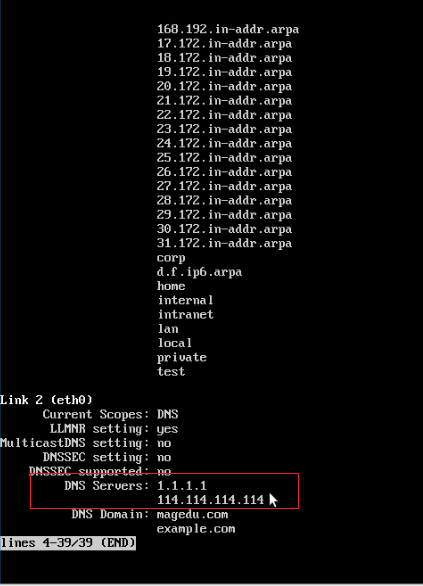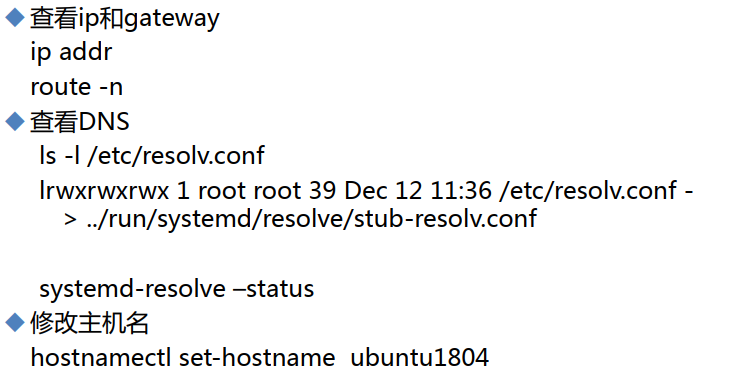第8节. 网桥实现和ubuntu网络配置
linux实现sw
网桥
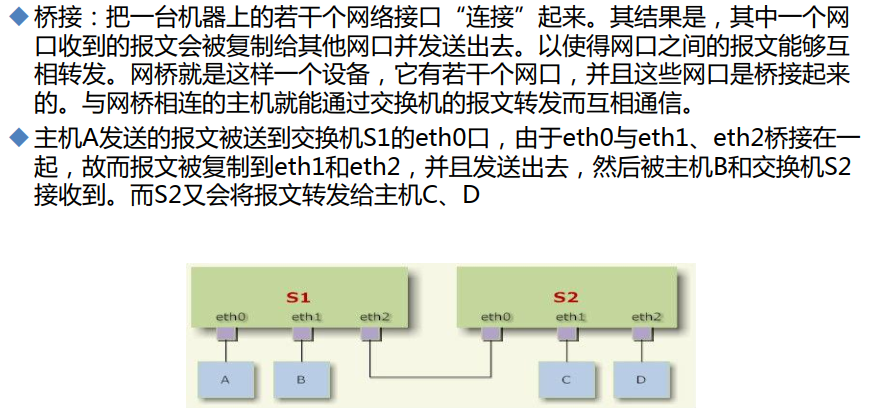
vmnet8和vmnet0按理说是VMwareWorkstation的两个网段是不通的,但是通过VM虚机的网桥实现二层互通。
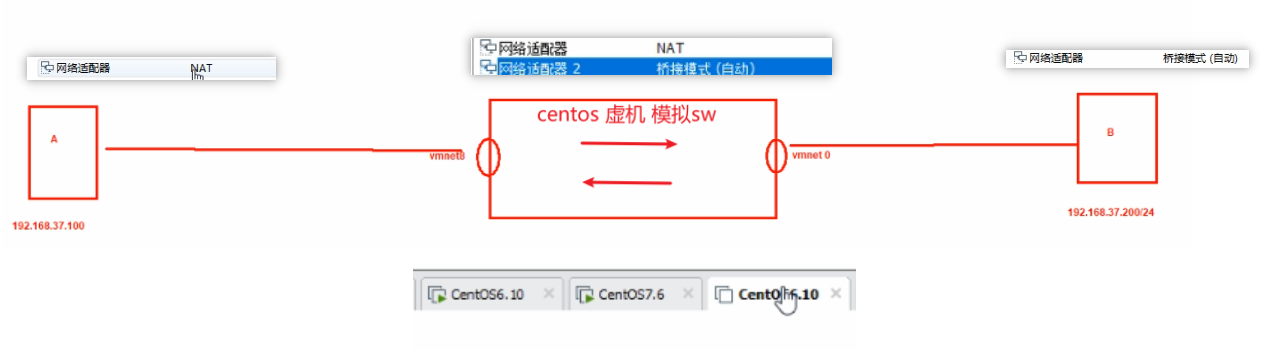
实验环境如上,下面开始配置
配置好两头的IP地址就行,请不要配置网关 我们在做二层实验
配置中间的机器为网桥
方法1:传统命令配置,采用工具集,缺点不能存盘
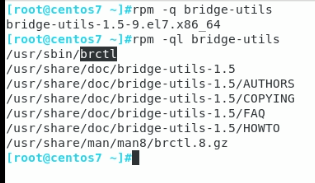
确认已经安装了bridge-utils工具集,最小化安装时没有的
其中有一个/usr/sbin/brctl工具
将原有的IP地址等三层信息干掉,以内要实现的是二层SW的二层口
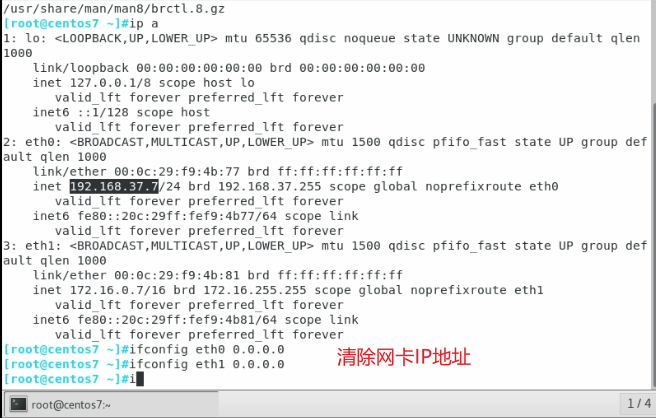
btctl show查看当前信息为空

brctl addr br0创建桥接设备br0这个sw

brctl addif br0 eth0 eth1将接口加入网桥设备

此时就其实实验就搞定了,
还可以启用STP

查看sw上的mac地址

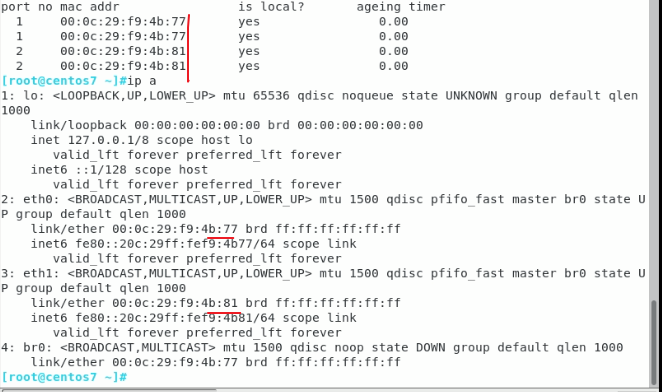
还没有学到两头的MAC地址,自然还不通,找下故障原因,其实故障原因上图👆可以看到一个br0是DOWN的,肯定不行了啊。所以只需要ip link set br0 up就行了,哈哈大佬竟然没看出来~
两头都ping这,然后中间的sw上tcpdum抓包结果没有,看来问题不是在中间设备,这话说的,中间设备的br0没起来,就好比a----sw-----b的sw两个网口是down的,你说是不是中间设备问题,问题就是br0没有UP,ip link set br0 up即可。重要的事说两遍~



方法2:centos7的专门工具nmcli,可以存盘
上次方法1 的配置
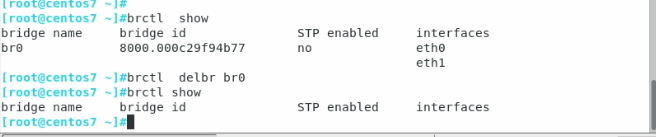
然后开始使用nmcli方法进行配置
创建br0接口
nmcli connection add con-name mybr0 type bridge ifname br0
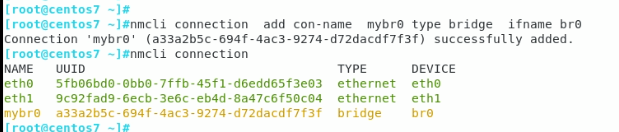
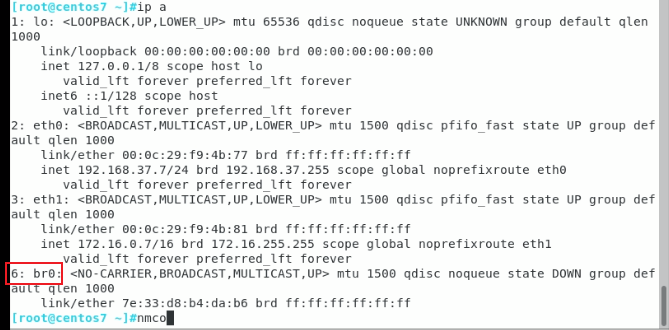
加入成员口
nmcli connection add con-name mybr0-eth0 ifname eth0 type bridge-slave master br0
nmcli connection add con-name mybr0-eth1 ifname eth1 type bridge-slave master br0
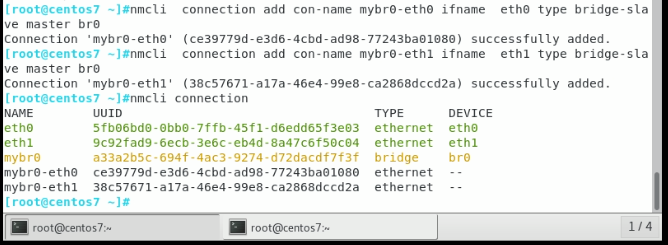
其实就是新建了配置文件
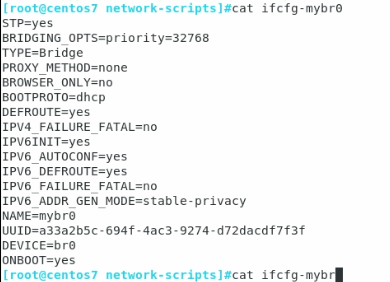
加入两张网卡并启用网桥br0
nmcli connection up mybr0-eth0
nmcli connection up mybr0-eth1
ip link br0 set up
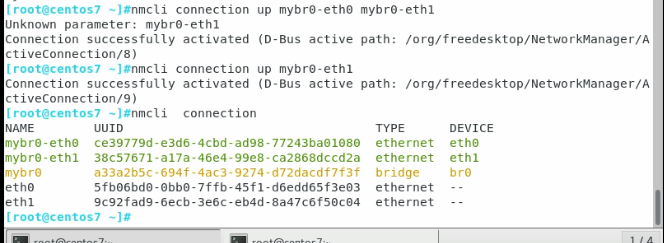
你看上图的mybr0是黄色对吧,其实在终端里是红色,也就是说是down的,是有问题。不管是什么颜色,都要up起来的。
此时br0拿到了个地址,就是DHCP的了,这个地址就是管理IP咯,类比于二层交换机的SVI口,类比于透明墙的L3地址。
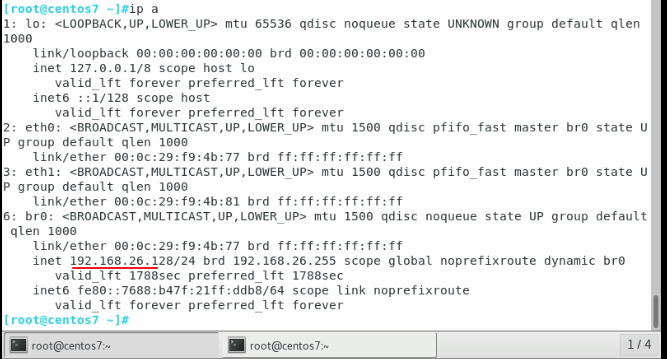
其实我在做实验的,发现一样需要ip link set br0 up 的,即使用nmcli 来做br0,一样默认也是DOWN的。
以上就可以了,均测试OK
Ubuntu网络配置
网卡名的修改和centos 7一样:
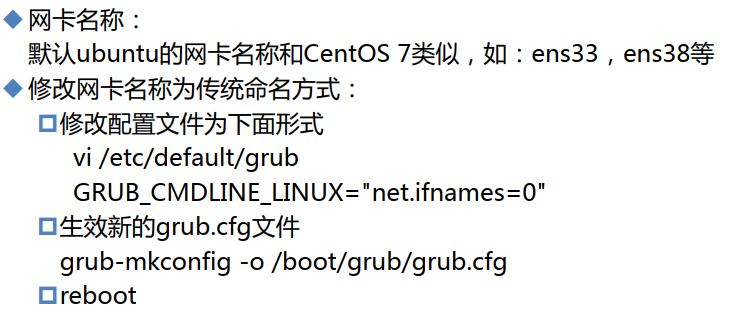
网卡配置
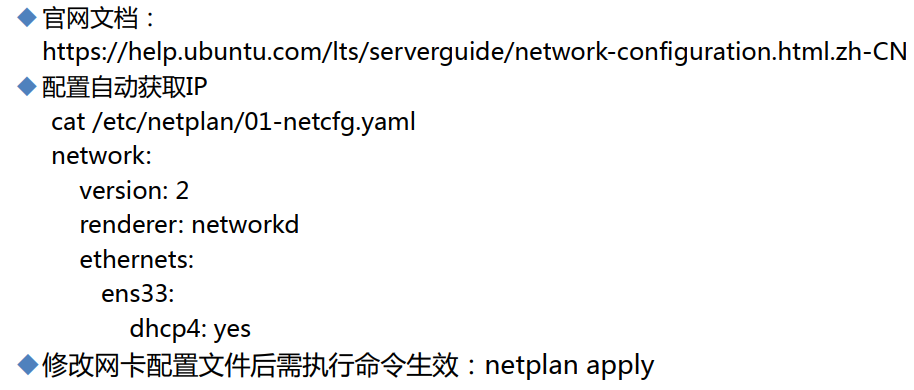
切到root

查看IP地址
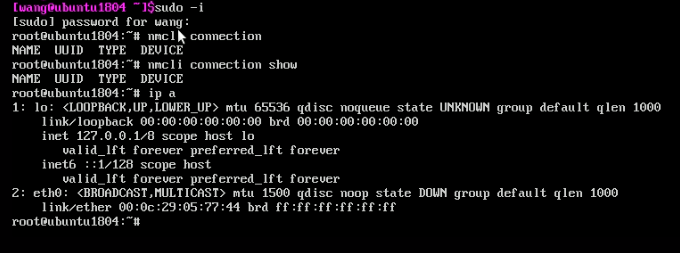
nmcli 还看不到,ip a是有接口的 目前处于down状态
尝试启用接口,并未拿到地址,

查看网卡配置文件
cat /etc/netplan/01-netcfg.yaml
yaml文件和python一样,缩进必须严格统一,否则报错。
查看网卡配置文件,发现写的是ens33而不是eth0,之前改过名字了,所以配置文件里的名字也要改
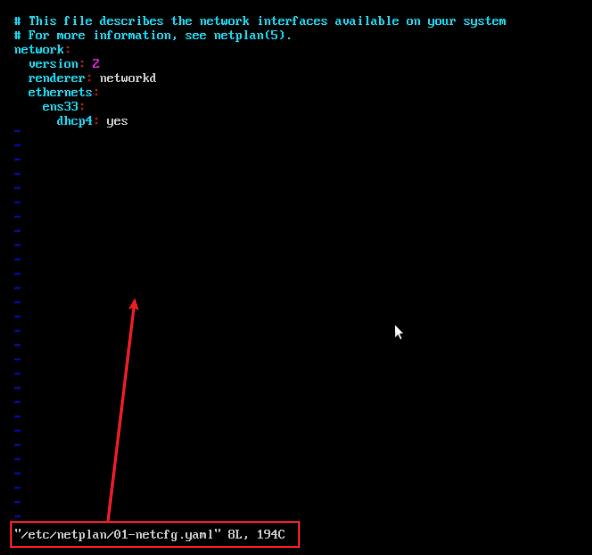
改成eth0,注意缩进两个空格
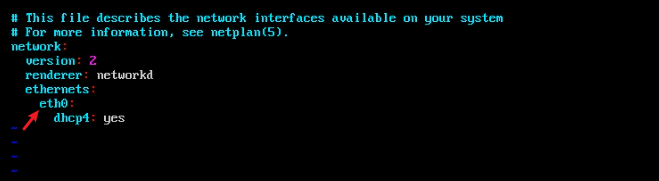
重启服务,netplan apply类似于systemctl restart netowrk。

此时就能DHCP动态获取地址了
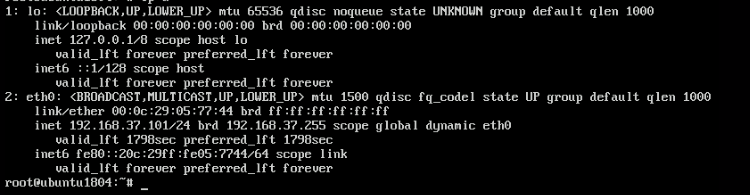
https://ubuntu.com/server/docs/network-configuration
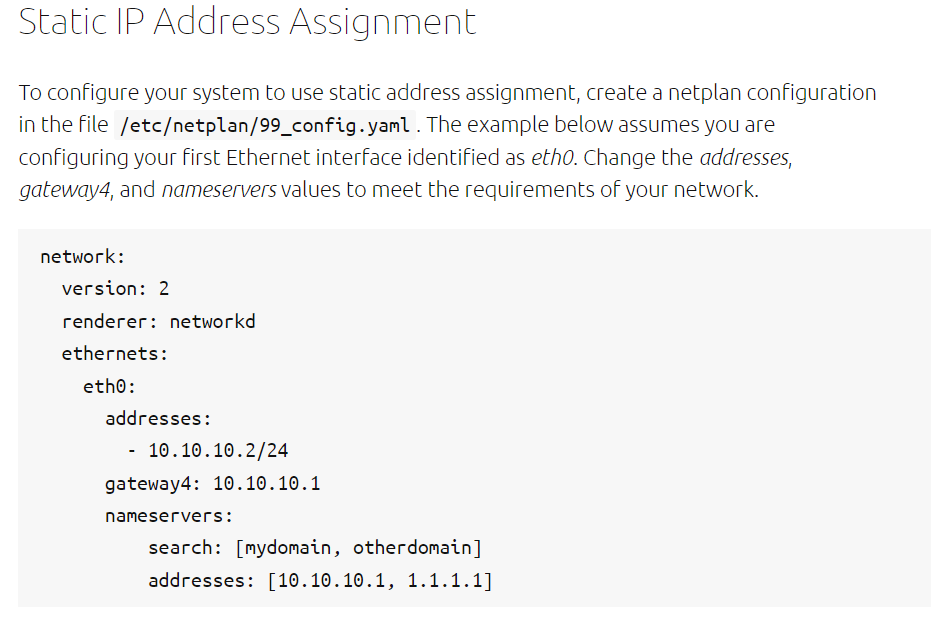
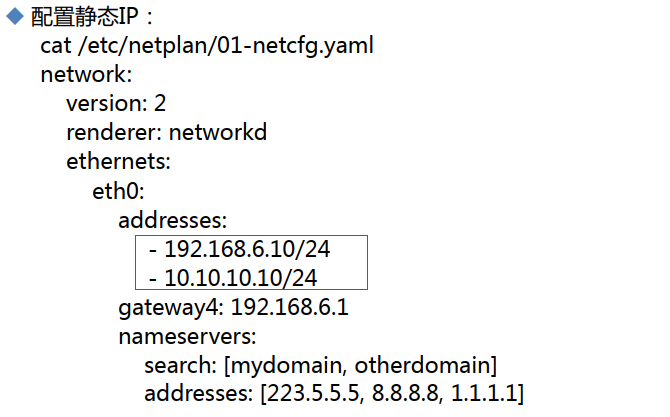
按图配置好后,重启服务netplan apply,后cat /etc/resolv.conf里是没有DNS信息的,但是实际上是在的
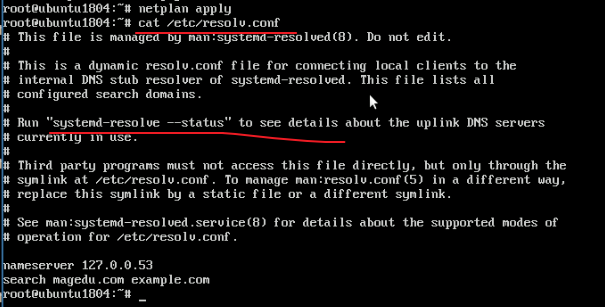
使用systemd-resolve --status进行查看具体配置的DNS信息